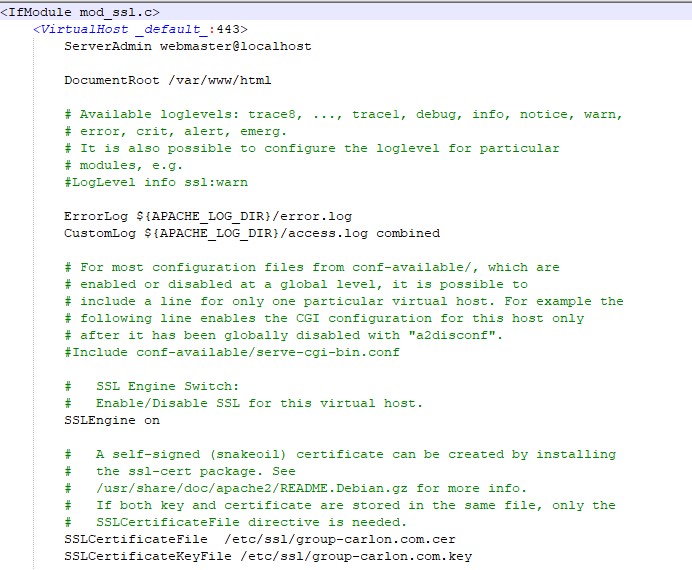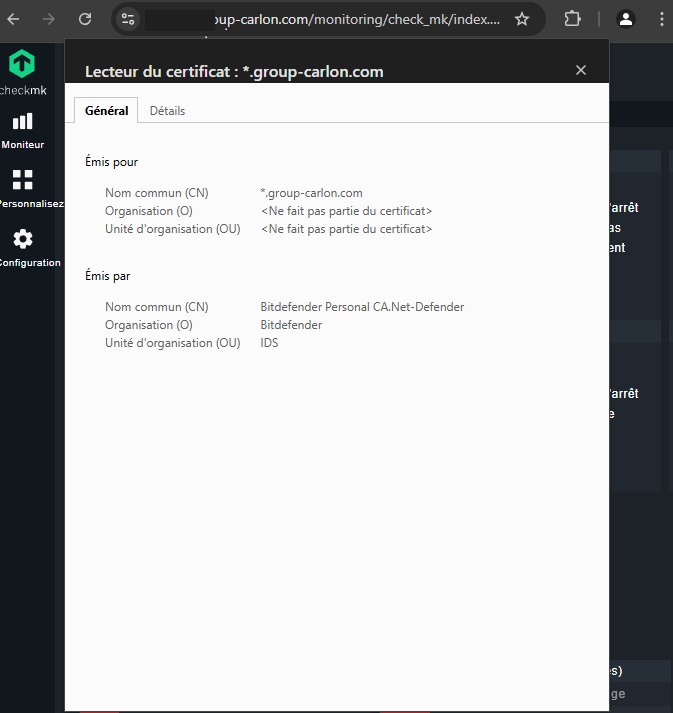Check MK s’installe par défaut sur le port 80 et n’a pas le SSL d’activé, ce qui est dommage, rien du coup ne se sera crypté entre votre navigateur et votre serveur.
Deux choses vont être intéressantes.
Si vous possédez votre propre WildCard, vous allez pouvoir l’appliquer sur votre serveur même, s’il est en interne, il faudra a ce moment-là jouer avec votre DNS interne pour que votre serveur soit reconnu comme une adresse externe.
Puis il faudra l’intégrer sur le serveur Apache de votre serveur CheckMK.
.
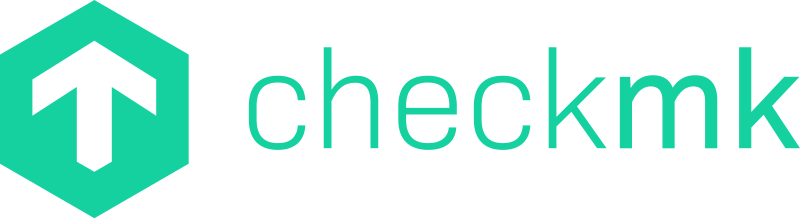
- Finalisation de l’installation de CHeckMK
- Passage du serveur Apache sur le port 443
- Intégration de mon certificat SSL
- Redémarrage du serveur Apache ..
Pour l’installation et l’activation des services en SSL ne cherchez pas que sur les documents de CheckMK, reportez vous aussi sur la configuration d’un serveur Apache classique qui sera un vrai plus sur votre intégration SSL.
Une fois votre configuration faite, ne la touchez plus tous les ans au renouvellement de vos certificats, vous n’aurez plus qu’à les remplacer dans le dossier de stockage des certificats, renommer les à l’identique, et redémarrer simplement votre service Apache pour prendre les nouveau certificats en compte.
il faut juste être bien attentif aux versions d’Apache et aux chemins qui s’y rapprochent.
Si vous êtes partis comme moi sur un Debian from scratch, pensez à installer Open SSH serveur pour le bon fonctionnement du SSL.
- apt-install openssh-server
- systemctl1 start ssh
- a2query -m ssl (verifer misen route)
- a2query -v ssl (verifer la version)
- a2enmod SSL
- a2ensite default-ssl.conf
- a2enmod rewrite
- systemctl1 restart apache2
- apachctl1 configtest